reklama
 Snadno přidejte šifrované složky do počítače se systémem Linux. Uzamčení souborů není o nic jednodušší než CryptKeeper, šokující jednoduchý šifrovací software, který zamkne jednotlivé složky. Jen řekněte CryptKeeper, kde chcete, aby vaše nová šifrovaná složka byla a jaké heslo byste chtěli chránit.
Snadno přidejte šifrované složky do počítače se systémem Linux. Uzamčení souborů není o nic jednodušší než CryptKeeper, šokující jednoduchý šifrovací software, který zamkne jednotlivé složky. Jen řekněte CryptKeeper, kde chcete, aby vaše nová šifrovaná složka byla a jaké heslo byste chtěli chránit.
V minulosti jsme zakryli Truecrypt, což dělá šifrované složky ostatní nemohou zobrazit Jak vytvořit šifrované složky, které ostatní nemohou zobrazit pomocí Truecrypt 7 Přečtěte si více . Je to skvělý program pro počítače s operačním systémem Linux, Mac a Windows - existuje dokonce připravovaná příručka MakeUseOf s podrobným pokrytím všech jeho funkcí. Zůstaňte naladěni.
CryptKeeper má však své vlastní výhody. Dělá jednu věc a dělá to velmi dobře. Pokud chcete, aby byla konkrétní složka v počítači chráněna před zvědavýma očima, CryptKeeper vás zakryl. Protože to všechno dělá CryptKeeper, je v mnoha ohledech jednodušší než Truecrypt.
Šifrování souborů
CryptKeeper běží v systémové liště. Klikněte na ikonu a zobrazí se vaše šifrované jednotky:

Při prvním klepnutí na toto tlačítko se zobrazí předvolby. Podívejte se na ně a budete mít výše uvedené možnosti. Pokud již máte soubor EncFS, můžete jej snadno importovat. Pokud nevíte, co to znamená, jednoduše klikněte na „Nová šifrovaná složka" začít.
Zobrazí se okno pro vytvoření složky:
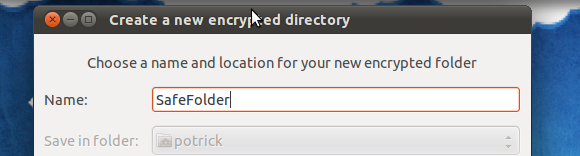
Zjistěte, kde má být šifrovaná složka a jaké má být. Poté budete muset vybrat heslo pro šifrovanou složku. Nezapomeňte, že pokud zapomenete toto heslo, v podstatě jste smazali šifrované složky. Určitě vytvořte silné heslo, na které nezapomenete Jak vytvořit silné heslo, na které nezapomeneteVíte, jak vytvořit a zapamatovat si dobré heslo? Zde je několik tipů a triků, jak udržovat silná, samostatná hesla pro všechny vaše online účty. Přečtěte si více .
Po vytvoření šifrované složky se zobrazí v prohlížeči souborů:
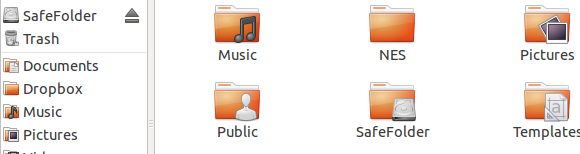
Jak vidíte, systém připojí šifrovanou složku jako „jednotku“. Můžete snadno přesouvat soubory dovnitř a ven z této jednotky stejně jako u jiných. Přesun velkých souborů do této složky může být pomalý proces; šifrování chvíli trvá. Přesto, bezpečnost stojí za to.
Instalace
Instalace softwaru v systému Linux je snadná. Stačí spustit správce systému ve vašem systému a nainstalovat balíček „kryptora“. Pokud jste na Ubuntu, je to ještě snazší: jednoduše klikněte sem a nainstalujte CryptKeeper.
Po instalaci aplikace CryptKeeper najdete software v nabídce. Oheň to!
Nechte to pracovat v jednotě
Spusťte to v Ubunty 11.04, nicméně, a všimnete si, že se nic neděje. Je to proto, že Unity opustila starý systémový panel ve prospěch indikátorové applety 10 způsobů, jak se Ubuntu 16.04 cítit jako domaUbuntu 16.04 je vydání LTS, takže získáte pětileté aktualizace a nemusíte se obávat instalace nové verze na chvíli. Ale co děláte, jakmile nainstalujete Ubuntu ... Přečtěte si více . Nikdy se neboj; existuje oprava. Jednoduše zadejte tyto dva příkazy:
gsettings set com.canonical. Jednota. Panel whitelist panelu „['JavaEmbeddedFrame', 'Wine', 'Skype', 'Cryptkeeper']“ jednota setid
První příkaz umožňuje, aby se některé programy zobrazily na hlavním panelu; druhá restartuje jednotu. Doufejme, že u budoucích verzí CryptKeeper to nebude nutné.
Pokud máte zájem, našel jsem výše uvedené příkazy v hlášení o tomto problému.
Závěr
Šifrování souborů je nezbytné, pokud chcete zajistit, aby byly bezpečné. Ztráta počítače zloděje je dost špatná. To, že lidé mají přístup k vašim osobním souborům, může být ještě horší. Je to skvělý způsob, jak se chránit.
Máte nějaké další bezpečnostní tipy? Sdílejte je v komentářích níže spolu s případnými alternativními programy pro tento proces.
Justin Pot je technologický novinář se sídlem v Portlandu v Oregonu. Miluje technologii, lidi a přírodu - a snaží se užívat si všech tří, kdykoli je to možné. Můžete si chatovat s Justin na Twitteru, právě teď.
